Linux安装QT的方法步骤
Linux安装QT的方法步骤
推荐答案
一种在Linux上安装Qt的简单方法是使用包管理器,如果你的Linux发行版支持Qt的官方软件库。以下是通用的步骤,但请注意,具体命令可能因Linux发行版而异。在本例中,我们以Debian/Ubuntu发行版为例:
一:使用包管理器安装Qt
1. 更新软件包列表: 在终端中运行以下命令,以确保你的系统软件包列表是最新的:
sudo apt update
2. 安装Qt: 使用以下命令安装Qt,它将包括Qt的基本组件和工具:
sudo apt install qt5-default
这将安装Qt 5的默认版本。如果你需要安装Qt 6,可以使用 qt6-default 来代替 qt5-default。
3. 验证安装: 安装完成后,可以运行以下命令来验证Qt的安装:
qmake --version
这会显示Qt的版本信息,表明Qt已经成功安装在你的Linux系统中。
4. 安装Qt Creator(可选): 如果你需要一个集成开发环境(IDE),你可以安装Qt Creator。使用以下命令来安装Qt Creator:
sudo apt install qtcreator
Qt Creator是Qt官方的集成开发环境,可以帮助你更轻松地开发Qt应用程序。
二:从Qt官方网站下载并安装Qt
如果你的Linux发行版不提供Qt的官方软件库,你可以从Qt官方网站下载并手动安装Qt。以下是步骤:
1. 访问Qt官方网站: 打开浏览器,访问Qt官方网站(https://www.qt.io/)。
2. 下载Qt安装程序: 在Qt官方网站上,选择下载按钮,然后选择 "Open Source" 以获取免费版本。选择你的操作系统(Linux)和版本(Qt 5或Qt 6),然后下载Qt安装程序。
3. 安装Qt: 在终端中导航到下载的Qt安装程序所在的目录,然后运行以下命令(请替换文件名为实际下载的文件名):
chmod +x
./
这将运行Qt安装程序。按照安装向导中的说明进行操作。你可以选择安装Qt的位置和组件。
4. 配置环境变量: 安装完成后,编辑你的 ~/.bashrc 文件,添加以下行来配置Qt的环境变量(请将替换为实际安装的路径):
export QTDIR=
export PATH=$QTDIR/bin:$PATH
保存并关闭文件,然后运行以下命令以使配置生效:
source ~/.bashrc
5. 验证安装: 使用以下命令验证Qt的安装:
qmake --version
这会显示Qt的版本信息,表明Qt已成功安装在你的Linux系统中。
三:使用Qt安装程序安装Qt
Qt提供了一个跨平台的安装程序(MaintenanceTool),允许你在Linux上安装Qt。以下是安装Qt的步骤:
1. 下载Qt安装程序: 访问Qt官方网站(https://www.qt.io/)并下载Qt安装程序,选择你需要的版本和组件。
2. 运行安装程序: 在终端中,导航到下载的Qt安装程序所在的目录,然后运行以下命令(请替换文件名为实际下载的文件名):
chmod +x
./
3. 安装Qt: 运行安装程序后,它将打开一个图形界面的安装向导。按照向导中的说明选择安装路径和组件。你可以根据项目需求选择不同的组件,例如Qt Creator等。
4. 配置环境变量: 安装完成后,编辑你的 ~/.bashrc 文件,添加以下行来配置Qt的环境变量(请将替换为实际安装的路径):
export QTDIR=
export PATH=$QTDIR/bin:$PATH
保存并关闭文件,然后运行以下命令以使配置生效:
source ~/.bashrc
5. 验证安装: 使用以下命令验证Qt的安装:
qmake --version
这会显示Qt的版本信息,表明Qt已成功安装在你的Linux系统中。
通过以上三种方法之一,你可以在Linux系统上成功安装Qt,并开始开发Qt应用程序。

热议问题






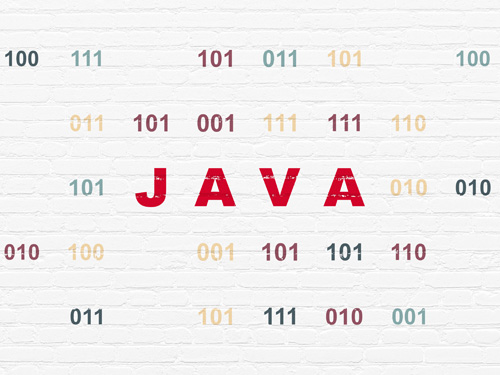

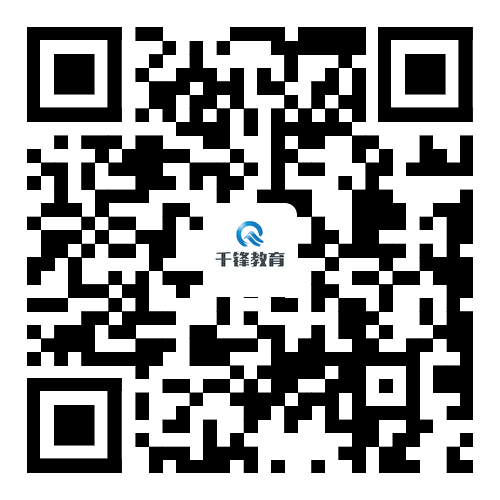


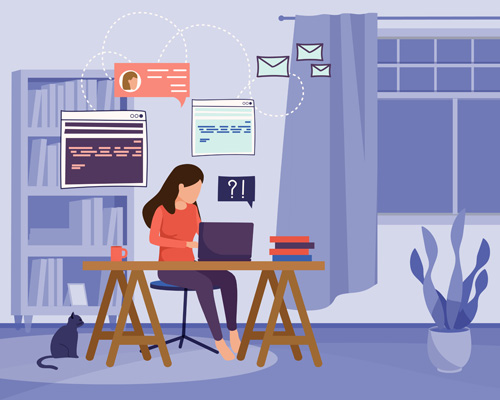





 京公网安备 11010802030320号
京公网安备 11010802030320号